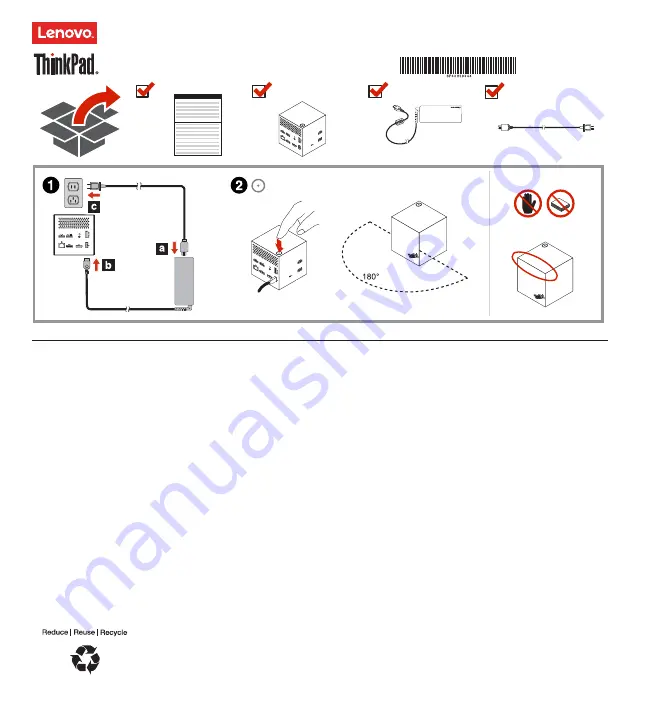
Druhé vydání (listopad 2016)
© Copyright Lenovo 2015, 2016.
UPOZORN
Ě
NÍ NA OMEZENÁ PRÁVA: Pokud jsou data nebo software dodávány v souladu se smlouvou General Services Administration
„GSA“, pak jejich používání, rozmnožování a zp
ř
ístup
ň
ování podléhá podmínkám uvedeným ve smlouv
ě
č
.
GS-35F-05925.
ThinkPad WiGig Dock
http://www.lenovo.com/support
PN: SP40H13044
Printed in China
Spole
č
nost Lenovo
dodává uživatelské p
ř
íru
č
ky v elektronické podob
ě
a podporuje tak zelen
ě
jší planetu. Elektronickou uživatelskou p
ř
íru
č
ku
k za
ř
ízení ThinkPad WiGig Dock (dále jen dokovací stanice) naleznete
na adrese http://support.lenovo.com/docs/wigigdock.
P
ř
íprava dokovací stanice k provozu
Dokovací stanici k provozu p
ř
ipravíte takto:
1. P
ř
ipojte napájecí kabel k napájecímu adaptéru, poté p
ř
ipojte napájecí
adaptér k napájecímu konektoru dokovací stanice. Nakonec zapojte
napájecí kabel do elektrické zásuvky.
2. Zapn
ě
te dokovací stanici stisknutím hlavního vypína
č
e. P
ř
ipojte dostupný
externí monitor k p
ř
íslušnému konektoru dokovací stanice, nap
ř
íklad ke
konektoru HDMI nebo DisplayPort (DP). Po p
ř
ipojení po
č
íta
č
e k dokovací
stanici se na externím displeji zobrazí pokyny ke spárování bezdrátových
za
ř
ízení.
3. Umíst
ě
te po
č
íta
č
do blízkosti dokovací stanice tak, aby se nacházela ve
vzdálenosti do 1,8 m (6 stop) p
ř
ed dokovací stanicí v prostoru omezeném
kruhovou výse
č
í o úhlu 180 stup
ňů
. Nejlepšího výkonu dosáhnete
v p
ř
ípad
ě
, že:
Váš
po
č
íta
č
je umíst
ě
n ve vzdálenosti mezi 0,6 a 0,9 m (2 a 3 stopy)
od dokovací stanice.
Mezi
po
č
íta
č
em a dokovací stanicí nejsou žádné p
ř
edm
ě
ty.
V závislosti na modelu se mohou karta Wireless Gigabit (WiGig) a její
anténa ve vašem po
č
íta
č
i lišit nebo mohou být umíst
ě
ny v jiných pozicích.
Ve výsledku se dosah pokrytí signálem WiGig m
ů
že lišit podle modelu
po
č
íta
č
e. Mírn
ě
upravte vzdálenost mezi vaším po
č
íta
č
em a dokovací
stanicí, abyste získali co nejlepší signál. Podrobné informace najdete ve
uživatelské p
ř
íru
č
ce vašeho po
č
íta
č
e.
4. Spus
ť
te program Intel Wireless Dock Manager, který je na po
č
íta
č
i
p
ř
edinstalován, podle jejího názvu uvedeného na externím displeji
najd
ě
te svoji dokovací stanici a klepn
ě
te na tla
č
ítko p
ř
ipojit.
Poznámky:
Pokud na po
č
íta
č
i program Intel Wireless Dock Manager nem
ů
žete
najít, znamená to, že hardware vašeho po
č
íta
č
e tuto dokovací stanici
nepodporuje.
Název dokovací stanice je spojením názvu „ThinkPad WiGig
Dock“ a posledních
č
ty
ř
cifer adresy WiGig MAC uvedené na štítku
produktu.
5. Až k tomu budete vyzváni, potvr
ď
te spárování a první p
ř
ipojení stiskem
tla
č
ítka napájení na dokovací stanici.
6. Podle
pokyn
ů
na obrazovce po
č
íta
č
e dokon
č
ete propojení.
7. Je-li
t
ř
eba zm
ě
nit rozlišení externího displeje nebo nastavení více
displej
ů
, klepn
ě
te pravým tla
č
ítkem myši kamkoli na plochu a vyberte
možnost
Vlastnosti grafického adaptéru
nebo
Nastavení grafiky
.
Poznámka:
Dokovací stanice podporuje maximáln
ě
rozlišení 2560 x
1600 pixel
ů
, je-li p
ř
ipojena k jednomu monitoru. V p
ř
ípad
ě
p
ř
ipojení dvou
monitor
ů
je podporováno nejvýše rozlišení
1920 x 1200.
Právní informace
Lenovo, logo Lenovo, ThinkPad a logo ThinkPad jsou ochranné známky
spole
č
nosti Lenovo ve Spojených státech a p
ř
ípadn
ě
i v dalších zemích.
WiGig je registrovaná ochranná známka spole
č
nosti Wi-Fi Alliance.
Názvy HDMI a HDMI High-Definition Multimedia Interface jsou ochranné
známky nebo registrované ochranné známky spole
č
nosti HDMI Lincensing
LLC ve Spojených státech a p
ř
ípadn
ě
v dalších jiných zemích.
DisplayPort a VESA jsou registrované ochranné známky sdružení Video
Electronics Standards Association.
Intel je ochrannou známkou Intel Corporation v USA a/nebo v dalších zemích.
Další názvy spole
č
ností, produkt
ů
nebo služeb mohou být ochranné známky
nebo servisní známky jiných stran.














